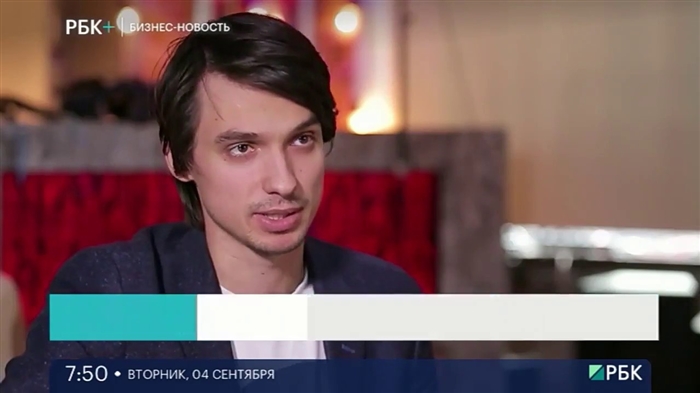Виндовс Девице Манагер има засебан одељак Мрежни адаптери који приказује све мрежне адаптере инсталиране на систему. Најчешће су то мрежна картица (ЛАН), Ви-Фи адаптер (ВЛАН), Блуетоотх уређаји и системски уређаји: ТАП-Виндовс адаптер, Мицрософт Виртуал Ви-Фи, Мицрософт Ви-Фи Дирецт, ВАН Минипорт итд.
У овом чланку желим да разговарам о овим адаптерима. За шта су одговорни и како раде. Који мрежни адаптери треба да буду у Виндовс управитељу уређаја. Како их тамо додати и уклонити. Зашто се мрежни адаптери не приказују у менаџеру уређаја, не бришу се, не раде, не виде Ви-Фи и Интернет. У истом менаџеру уређаја ови адаптери се често приказују са грешкама. На пример, „код 31“. Догађа се да се узвичник, стрелица приказују у близини адаптера или је сама икона провидна. То значи да овај уређај има грешке, не ради правилно или је онемогућен.
Мој одељак „Мрежни адаптери“ у Менаџеру уређаја изгледа овако (у оперативном систему Виндовс 10):
Ово је на преносном рачунару, у који су, поред мрежне картице, повезани и Ви-Фи и Блуетоотх модул. На пример, на обичном личном рачунару или на преносном рачунару где управљачки програми за Ви-Фи и Блуетоотх нису инсталирани у овом одељку, уопште се може приказати један адаптер - мрежна картица (имам овај Реалтек ПЦИе ГБЕ Фамили Цонтроллер). Будући да Виндовс готово увек аутоматски инсталира управљачки програм на мрежну картицу. А има га у готово свакој системској јединици и преносном рачунару. Иако већ постоји много преносних рачунара без мрежне картице.
У зависности од уређаја (рачунара, лаптопа, таблета), хардвера инсталираног у њему, управљачких програма, подешавања итд., Број мрежних адаптера и њихова имена могу се разликовати - то је нормално. На пример: један лаптоп има Куалцомм Атхерос Ви-Фи модул (сама плоча), а други Интел.
Повезани чланак: зашто у менаџеру уређаја нема мрежног адаптера.
Хајде да детаљније погледамо сваки адаптер и видимо за шта служи и како функционише. Размотрићу пример адаптера у мом лаптопу.
- Породични контролер Реалтек ПЦИе ГБЕ је мрежна картица (ЛАН) произвођача Реалтек (у мом случају). Потребно је да се повежете на Интернет помоћу мрежног кабла који се прикључује на Етхернет порт на преносном рачунару или рачунару. Његово име обично садржи речи „ПЦИ-Е“, или „Етхернет“. Најпопуларнији произвођачи ових контролера су Реалтек, Куалцомм Атхерос, Интел. Ако овај адаптер није у Девице Манагер-у, онда или није инсталиран (или неисправан) или управљачки програм није инсталиран. Прочитајте више о овоме овде: који управљачки програм је потребан за мрежну картицу (Етхернет контролер).
- Интел (Р) двопојасни бежични АЦ-3160 је Ви-Фи адаптер. Преко њега се повезујемо на Ви-Фи мреже. На преносним рачунарима је обично уграђен. А на рачунару морате купити и повезати УСБ или ПЦИ адаптер. Ако имате стационарни рачунар, погледајте чланак о томе како да изаберете Ви-Фи адаптер за рачунар. Речи помоћу којих можете да препознате Ви-Фи адаптер: „ВЛАН“, „Вирелесс“, „АЦ“, „Дуал Банд“, „802.11“. Произвођачи могу бити различити: Интел, Атхерос, Броадцом. Ако у менаџеру уређаја немате такав адаптер, он није повезан / управљачки програм је покварен / није инсталиран. Врло често проблем са управљачким програмима. Стога ће вам чланак бити користан: како инсталирати управљачке програме на Ви-Фи адаптер у оперативном систему Виндовс 7.
- Блуетоотх уређај (лична мрежа) - ови адаптери нису одговорни за рад Блуетоотх-а, већ за организовање локалне мреже путем Блуетоотх-а, путем различитих протокола. Може их бити неколико. Ако не постоје такви адаптери, онда нисте повезали Блуетоотх адаптер, није конфигурисан или нисте конфигурисали такву мрежу. Може вам добро доћи: како укључити Блуетоотх на преносном рачунару.
- ТАП-Виндовс адаптер В9 је Виндовс виртуелни мрежни адаптер. Може се користити за различите задатке. Врло често лежи након подешавања ВПН-а, инсталирања програма који мењају мрежне поставке.
- ВАН Минипорт су системски адаптери које Виндовс треба да повеже на Интернет путем различитих протокола (ППТП, ПППоЕ, Л2ТП, итд.).
Погледајте снимак екрана:

Такође може приказати „Виртуал Ви-Фи Дирецт адаптер (Мицрософт)“, „Виртуал адаптер за хостовану мрежу (Мицрософт)“, „Нетворк адаптер витх дебуггинг кернел (Мицрософт)“. Све су то системски адаптери који су потребни за рад одређених функција. Најчешће је то функција дистрибуције Ви-Фи-ја путем командне линије или мобилних жаришних тачака у оперативном систему Виндовс 10.
Како да управљам мрежним адаптерима у оперативном систему Виндовс?
Можете да кликнете на „Поглед“ и означите поље за потврду поред „Прикажи скривене уређаје“. Након тога ће се појавити сви онемогућени адаптери који су претходно били повезани и конфигурисани.

Ако икона у близини адаптера није светла, али провидна, онда је онемогућена и не може се користити. Ако се поред иконе налази икона у облику стрелице, то значи да је адаптер једноставно искључен. Да би почео да ради, морамо га омогућити (Укључити уређај).

Поред адаптера може бити и жути ускличник. То значи да адаптер не ради исправно. Кликните десним тастером миша и изаберите Својства. Приказаће се „Статус уређаја“. Можда постоји порука о грешци и код грешке помоћу којих се може пронаћи решење.

Кликом десног клика на адаптер можете ажурирати управљачки програм, онемогућити га или уклонити из система. Такође отворите својства (као што сам показао горе) и промените потребне параметре на одговарајућим картицама.

Мислим да нема смисла разматрати сва својства и параметре сваког адаптера, и они ће се наравно разликовати.
Менаџер уређаја приказује оба физичка адаптера (мрежна картица, Ви-Фи модул / адаптер), као и виртуелне адаптере и друге компоненте које су потребне систему Виндовс за покретање различитих функција.
Можете отворити опције за сваки адаптер, онемогућити га, деинсталирати, ажурирати управљачки програм, видети статус, грешке итд. То је оно што сам желео да покажем у овом чланку. Ако и даље имате питања, поставите их у коментарима.